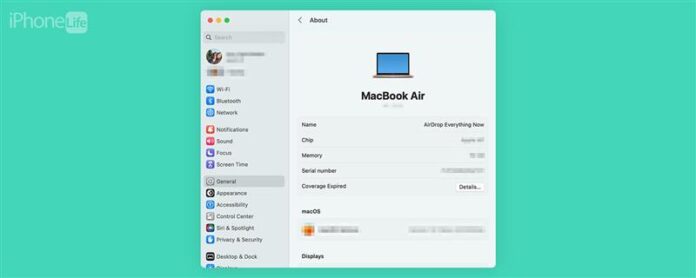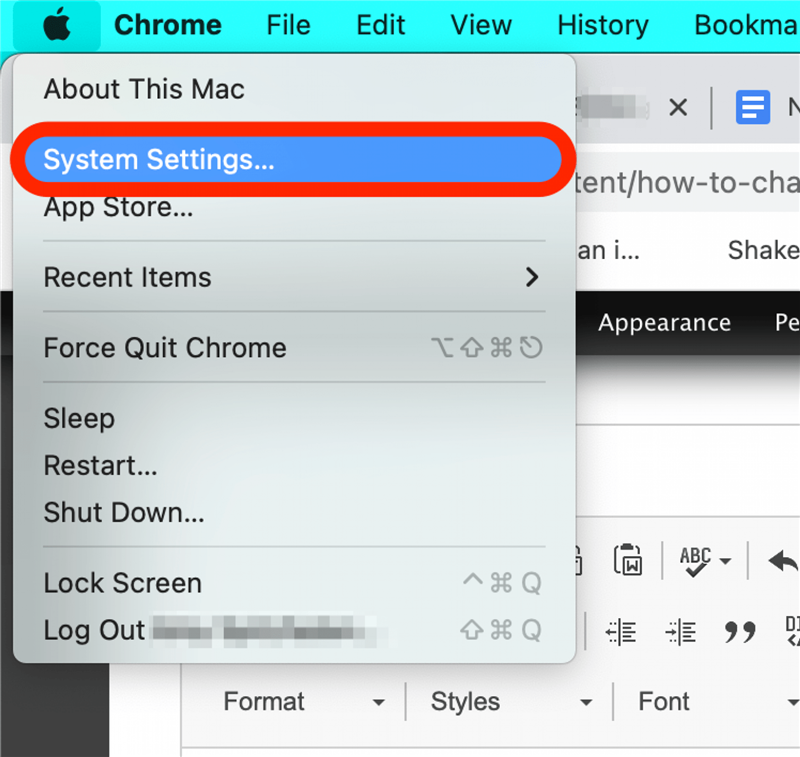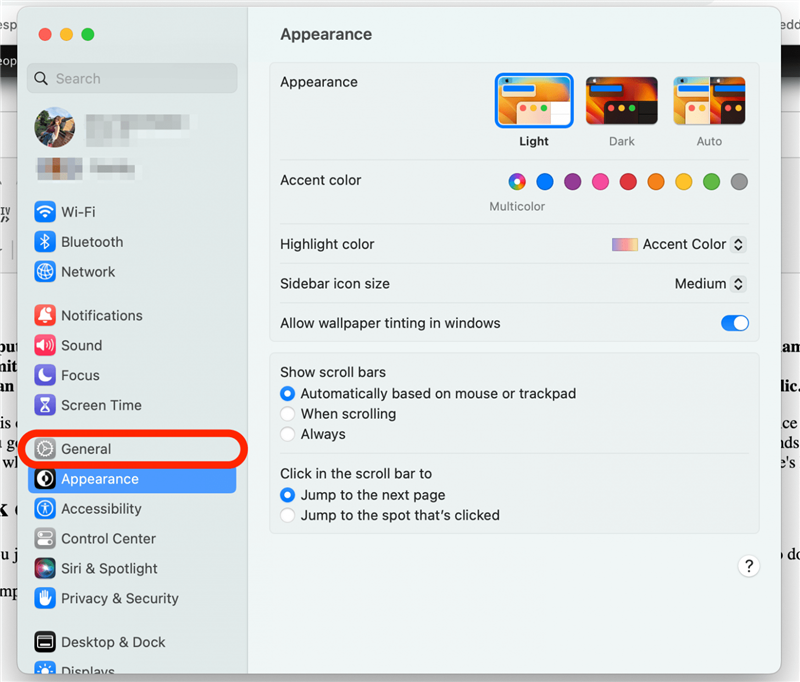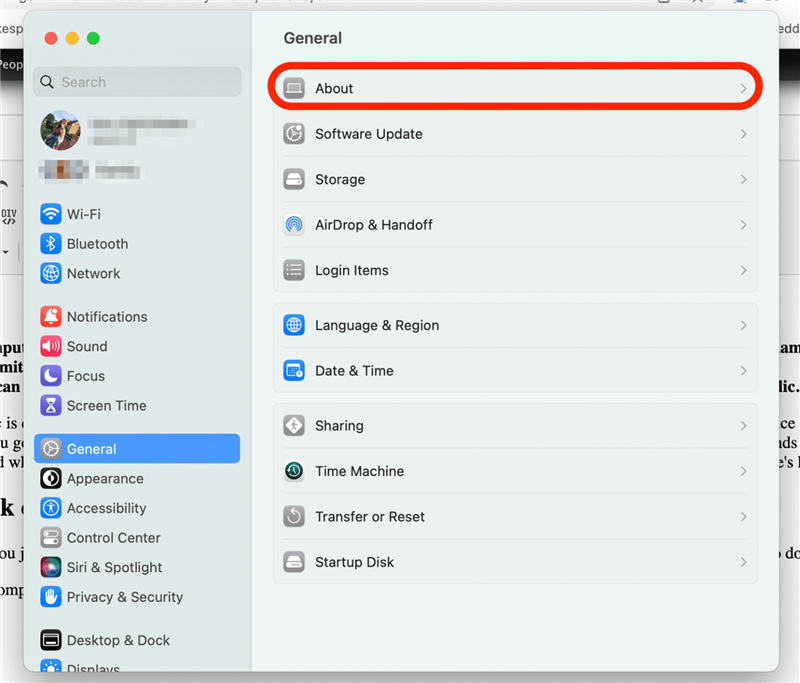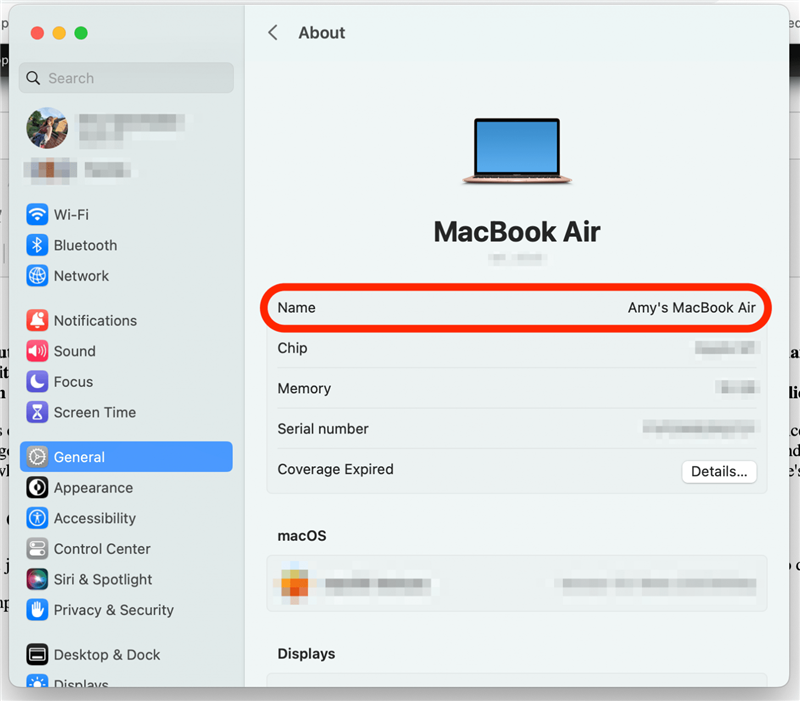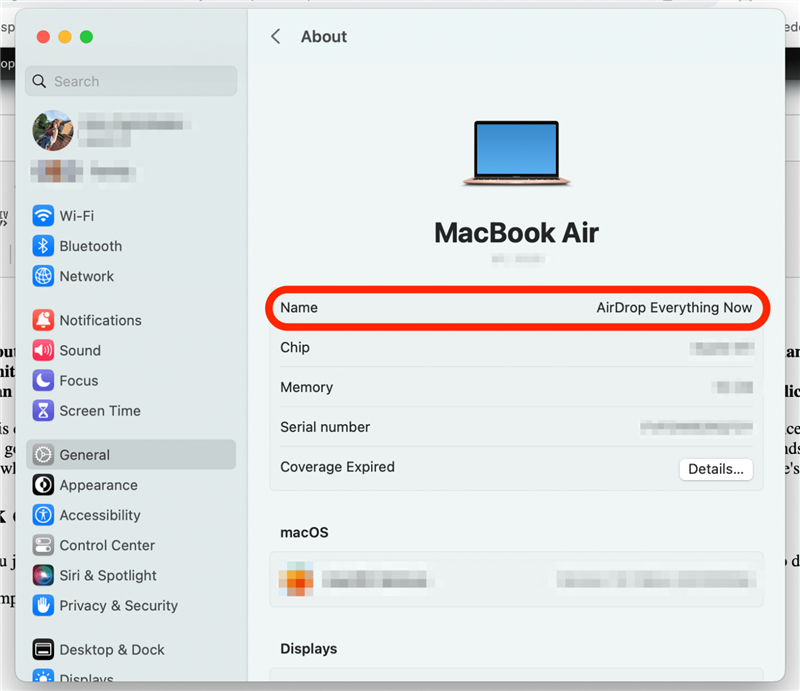Når du køber en computer, tildeler Apple automatisk din enhed [dit navn] ‘s [enhedstype] som dens standardnavn. Men uanset om du vil have et fjollet navn til dine venner at se, når du airdropper dig fotos eller får dit navn vist, når folk kan se din enhed, gør dig ubehagelig, er det undertiden et must at ændre din Mac’s navn.
Sådan omdøber du en MacBook eller anden Mac
For mere praktiske tip til Mac -tilpasning, tilmeld dig vores gratis tip af dagen nyhedsbrev. Trinene nedenfor er til MacOS Ventura, men hvis din Mac har ældre software, begynder du med at åbne systempræferencer i stedet for systemindstillinger. Sådan omdøber du din Mac:
- For at ændre dit Mac’s navn skal du klikke på Apple -menuen i øverste venstre hjørne og vælge systemindstillinger .

- Klik på fanen Generelt i sidemenuen.

- Klik på omkring .

- Cick the Field, der siger navn , fremhæv dit Mac’s nuværende navn, og skriv derefter et nyt.

- Når du er færdig, vises dit nye navn i feltet Navn. Det sparer automatisk, når du lukker vinduet.

Og der har du det! Så vidt jeg har opdaget, er der ikke nogen grænse for, hvor mange gange du kan ændre din Mac’s navn. Du behøver heller ikke at vente en vis tid mellem navneændringer, så stress ikke, om dit første valg ikke er perfekt.